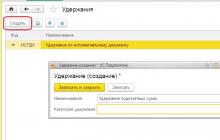Очень важно помнить, что в любой момент момент времени невостребованная информация из классификатора может понадобиться.
Так что же такое классификатор банков?
Классификатор банков 1С - это определенный справочник банковских отождествленных кодов образующий группу участников банковских расчетов на территории Российской Федерации с указанием их непосредственных реквизитов, признаков классификации и кодовых обозначений. Он содержит всю необходимую информацию о Банке России, а также всех организациях осуществляющих кредитную деятельность, официальные счета которых открыты в расчетной сети Банка России. Данный справочник является единым и действует на всей территории Страны.
В 1С это один из самых важных справочников - если его не обновлять, рано или поздно ошибки в расчетах не избежать.
Для корретной загрузки классификатора,необходимо в справочнике банков нажать на кнопочку Добавить из классификатора банков РФ. Существует два необходимых варианта загрузки - с диска ИТС и с сайта РСБ.
Проще и удобнее начать с загрузки с сайта РСБ. В нём нужно только выбрать необходимые регионы предприятий(банков).
Важно знать, что типовые решения 1C не обеспечивает общую систематизированную передачу информации и совершения необходимых платежей SWIFT (или SWIFT-BIC). Чтобы увеличить функционал системы, нужно попросить помощи у специалиста.
Благодаря изменением реквизитов многих банков пользователям категорически рекомендуется актуализировать информацию по банкам, избежав тем самым попадания не правильных реквизитов в необходимые документы. В Первое время неверные платежки будут принимать со старыми данными, но в дальнейшем откажуться. Рекомендуется выполнить обновление уже сегодня, чтобы не было проблем завтра.
Инструкция по обновлению классификатора банков 1С
Для установки нового классификатора банков нужно воспользоваться добавлением новоиспеченного банка в ваш справочник. Нажимаем на «Справочники». Справочник «Банки» можно найти в подразделе «Банк и касса». Если ссылки на справочник нету, можно будет её добавить вручную.
В появившемся слева окне с названием «Доступные команды» ищем название группы «Банк и касса», далее ищем пункт «Банки», и жмем «Добавить, эта кнопка будет находится в центральной части открывшегося окна, после этого подпункт «Банки» переносится слева направо в «Выбранные команды», после этого жмем «ОК»

После открытия пункта «Классификатор банков», жмем на «Загрузить классификатор»,после этого в новом окне находим и жмем на самый первый пункт, если у вас имеется подключение к интернету, жмем кнопку «Далее»

Видим что начала выполняться загрузка, если все сделали верно программа вам скажет в виде соответствующего изображения, после этого жмем на «Закрыть»

Закрываем Классификатор банков, если ничего больше добавлять не нужно,а если нужно то просто находим существующий банк в имеющимся списке и нажимаем на него двойным щелчком левой кнопки мыщи, или же просто кнопкой «Выбрать».
В случае если все же реквизиты не изменились вручную, то рано или поздно они сами обновятся в автоматическом режиме. Для тех банков,которых реквизиты были изменены вручную, нужно открыть вкладку нужного банка и нажать на «Обновить из классификатора».
При предупреждении 1С о возможных потерях данных, сделанных вручную, она спросит «Продолжить?», жмем на кнопку «ДА».

Все данные теперь обновятся в соответствии с актуальным классификатором и в потом весь процесс будет проходить в автоматическом режиме, так как кнопка «Записать и закрыть» больше неактивна, закрываем вкладку с помощью крестика расположенного в верхнем правом углу.

Теперь все готово, за считанные минуты вы избежали долго и мутарной работы, которая ждала вас в случае не обновления банков сейчас.
Информация о банках хранится в одноименном справочнике Банки и загружаться может как в ручном режиме, так и в автоматическом. Рассмотрим оба варианта на примере программы 1С Бухгалтерия предприятия 3.0 .
Справочник Банки открывается при заполнении данных о расчетном счете организации или контрагента. Например, Справочники-Контрагенты — вкладка Банковские счета — создание расчетного счета .
Если мы хотим, чтобы справочник был доступен в разделе меню Справочники (или другом разделе, например, Банк и касса ), при его отсутствии, то его можно настроить через кнопку в верхнем правом углу раздела Настройки , выбрав пункт Настройки навигации .

С помощью кнопки Добавить перемещаем необходимый элемент (Банки ) из левого окошка в правую часть.

После нажатия кнопки ОК у нас в разделе появляется соответствующий справочник.

Где скачать классификатор банков для 1С 8.3 бесплатно
Справочник Банки имеет многоуровневую структуру, которая задается при загрузке классификатором. Обновление информации можно произвести путем загрузки с диска ИТС (Информационно-техническое сопровождение) или скачать сайта 1С . Для заполнения справочника нажмем кнопку Создать и выбираем пункт По классификатору .

Далее, если нам нужно загрузить или обновить справочник, нажимаем кнопку Загрузить и выбираем вариант загрузки — с сайта 1С или с диска ИТС и нажимаем кнопку Загрузить .


После загрузки (обновления) классификатора, мы можем использовать справочник для выбора нужных банков. Если у нас в справочнике были занесены банки, то их нужно синхронизировать с обновленными в классификаторе — кнопка Синхронизировать .

Обновление классификатора банков РФ автоматически
В программах 1С предусмотрена настройка обновления справочника классификатора банков РФ в автоматическом, в фоновом режиме, по умолчанию ежедневно. Изменить настройки его выполнения, включить или отключить его обновление можно в разделе меню Администрирование — Обслуживание .

Следующим шагом, мы открываем пункт Регламентные операции и переходим по ссылке Регламентные и фоновые задания .

Как мы видим, что автоматическая загрузка и обновление не было включено. Щелкнув двойным щелчком на задании, при необходимости можно поставить галочку Включено и настроить расписание обновления (ссылка Расписание или кнопка Настроить расписание ). Если выделить задание и нажать кнопку Выполнить сейчас , произойдет загрузка классификатора банков.
Открыть банковский классификатор в 1С 8.3 можно несколькими способами.
Способ 1
При заполнении реквизитов организации:

Либо через контекстное меню:


При нажатии кнопки Подобрать открывается Классификатор банков:

Способ 2
При заполнении карточки контрагента:


Способ 3
В документе списания денежных средств:

Если в документе Списание с расчетного счета не отображается реквизит Счет получателя, то его можно включить с помощью кнопки Еще и функции Изменить форму.
Как добавить банк в 1С 8.3
При заполнении банковских реквизитов организации или контрагента в программе 1С 8.3 Бухгалтерия 3.0 необходимо ввести расчетный счет и информацию о банке, в котором он открыт. В дальнейшем эта информация будет отражаться в реквизитах организации, а также при печати документов из базы 1С 8.3.
Как ввести новый банк в ручном режиме в 1С 8.3
Попадая в справочник банков, можно выбрать банк из классификатора или же создать его вручную (если его нет в классификаторе или нужен «условный» банк):

При попытке создать банк вручную, программа 1С 8.3 предложит воспользоваться классификатором:

Рассмотрим создание банка в 1С 8.3 «вручную». Для этого необходимо отказаться от подбора из классификатора, после чего попадем в карточку создания банка. В карточке необходимо заполнить два основных поля – наименование банка и его БИК. Остальные поля заполняем при наличии информации:

Внимание! Если пользователь создает банк самостоятельно, не пользуясь классификатором, то его автоматическое обновление в 1С 8.3 невозможно.
Как загрузить банк из классификатора банков в 1С 8.3
Второй вариант загрузки банка в справочник – из классификатора. Для этого, находясь в классификаторе банков, нажимаем кнопку Подобрать из классификатора.
Если перейдем в классификатор, то увидим, что все банки РФ разделены на группы по регионам. Для удобства пользователей есть клавиша поиска, а также загрузки классификатора:

Искать необходимый банк можно по нескольким критериям: территория, БИК или же адрес банка. На наш взгляд, наиболее быстрый и удобный способ поиска – по БИКу банка:

Как обновить классификатор банков в 1С 8.3
Загружать классификатор в 1С 8.3 также можно двумя способами:

Если нет подключения к интернету и нет возможности скачать классификатор банков онлайн, но есть файл классификатора, то обновить/скачать/загрузить его в программу 1С 8.3 можно с диска ИТС:

После загрузки классификатора банков программа 1С 8.3 выдаст информационное сообщение, в котором отражается количество изменений касательно банков РФ:

Внимание! Загружать классификатор в программу 1С 8.3 необходимо для актуализации информации о банках, их реквизитах и их существовании на территории РФ. Загрузка классификатора происходит с сайта РосБизнесКонсалтин (РБК) или с диска ИТС, поэтому необходимо подключение к сети Интернет.
Если же пользователю 1С 8.3 необходимо загрузить или обновить классификатор банков и нет необходимости заходить в карточку организации, контрагента или документ, то сделать это можно следующим образом:

В Поддержке и обслуживании ищем классификатор банков:

Нажимаем Загрузить классификатор банков. Если пользователь уже обновил классификатор банков и он актуален, то программа 1С 8.3 выдаст об это информационное сообщение:

Если есть необходимость обновить классификатор, то программа 1С 8.3 выдаст окно обновления классификатора.
Как настроить расписание автоматической загрузки классификатора банков в 1С 8.3
В программе 1С 8.3 есть возможность настроить расписание загрузки классификатора банков. Для этого необходимо перейти в раздел Администрирование – Поддержка и обслуживание:

Переходим в Регламентные и фоновые задания:

В регламентных и фоновых заданиях находится Загрузка классификатора банков, где можно в целом включить/выключить загрузку классификатора, а также настроить расписание:

В открывшемся окне настройки расписания можно устанавливать общие настройки загрузки классификатора, то есть с какой даты и по какую, ежедневное, еженедельное или же ежемесячное. После выбора параметров, нажимаем кнопку ОК:

Где найти справочник банков в 1С 8.3
Если необходимо посмотреть справочник банков, используемых в программе 1С 8.3, то необходимо открыть команду Все функции в Главном меню:

В нашем случае, нужно найти справочник Банки, поэтому открываем Справочники и ищем нужный:

Найдя в списке нужный справочник, выделяем его левой кнопкой мыши и нажимаем кнопку Открыть:

После этого попадаем в уже знакомый справочник Банки:

На сайте Вы можете посмотреть другие наши бесплатные статьи и материалы по конфигурациям:
1C Бухгалтерия
В целом, загрузка классификатора банков задача достаточно простая. К примеру, новые выпуски конфигурации 1С:Предприятие это справочник, автоматически обновляют каждый день в фоновом режиме.
Настройки загрузки классификатора банков
В программе есть возможность самостоятельно редактировать настройки – включать или выключить, а также менять частоту обновления «Классификатора банков РФ». Вы можете поменять автоматическое обновление с ежедневного, на еженедельное или ежемесячное.
Чтобы изменить настройки обновления заходите в меню «Администрирование» и выбираете в нем раздел «Поддержка и обслуживание».
Откроется окно контекстного меню, в котором находите блок «Регламентные операции» и в нем выбираете «Регламентные и фоновые задания».

Загружается окно с перечнем всех заданий. Среди них находим пункт «Загрузка классификатора банков». Если рядом с названием отсутствует зеленая галочка, это означает, что автоматическое обновление отключено. Чтобы открыть окно настроек, дважды кликаете левой кнопкой мыши по необходимому заданию. Там вы найдете установленные настройки фирмой 1С, которые можете так и оставить или поменять на индивидуальные.

Открывается окно, в котором вы можете управлять активностью обновления классификатора банков в 1С. Чтобы поменять расписание обновлений переходите по гиперссылке «Расписание». Наиболее удобное время для обновления - ночные часы, поскольку пользователи в это время отсутствуют в информационной базе. В первоначальных настройках программы загрузка происходит ежедневно, но вы можете этот параметр подстроить под индивидуальные нужды. Информация о любых ошибках, связанных с проблемами загрузки и обновления классификаторов находится в журнале регистрации.
Ручная загрузка классификатора
Обычно все фоновые задачи значительно замедляют работу системы 1С. Для ускорения работы многие отключают такие программы. Соответственно, автоматическая загрузка классификатора может оказаться также отключенной. Другая причина, когда может оказаться необходимой ручная загрузка классификатора – срочная необходимость в наличии точной информации, когда нет времени ждать, пока классификатор загрузится автоматически. В таких случаях всегда можно обновить справочник вручную.
Запускаете классификатор из справочника «Банки» (меню «Справочники»). Выбираете действие «Создать» и из классификатора выбираете банк. После этого открывается искомый справочник.

Второй вариант, как можно открыть классификатор – воспользоваться закладкой «Все функции».

В окне находим кнопку «Загрузить классификатор». Когда вы нажмете на нее, система предложит 2 варианта, откуда скачать справочник: с «ИТС», или с ресурса «РосБизнесКонсалтинг».
В статье мы подробно рассмотрели обновление классификатора банков в 1С. От правильной настройки зависит удобство работы пользователя и регулировка нагрузки на информационную базу.
Заходим в верхнем меню в Операции ->Справочник ->Банки . Нажимаем добавить из классификатора банков РФ

Программа попросит указать источник загрузки. Если есть диск, то замечательно, можете выбрать его. Я же выберу вариант с сайтом. Нажимаем Далее . Через минуту появится следующее окно
В нем вам надо отметить галочками те регионы, данные по банкам в которых вы хотите обновить. После этого нажимаем Далее . После этого появляется такое окно

Операция прошла успешно, нажимаем Да для завершения работы с обработкой. Загрузка банков завершена!
Обновление классификатора банков в конфигурациях БП 3.0, ЗУП 3.0, УТ 11, ERP 2.0.
Для начала нужно открыть справочник "Банки". Для этого перейдем в раздел "Банк и касса", далее гиперссылка "Банки".

Или можем добрать до справочника используя команду "Все функции".


В открывшемся списке банков нажимаем кнопку "Подобрать" в командной панели.


Вариант загрузки выбираем "С сайта". Нажимаем "Далее"